Может ли вирус запуститься сам
Внимание! Данный материал подготовлен профессиональным программистом, для людей всех возрастов. При соблюдении всех описанных ниже рекомендаций вашему компьютеру ничего не грозит. (Разве, что повышению быстродействия и общей производительностью операционной системы Windows) Все инструкции изложены максимально доступным и понятным языком. Без каких либо заумных терминов и жаргонов опытных IT-специалистов. Если ваш уровень IQ не ниже среднего и у вас прямые руки, то рад представить вашему вниманию, гайд по избавлению вашего ПК от вирусов, троянских программ и сетевых червей. Также как бонус чистка системы от мусорных файлов, которые также сильно могут тормозить работу вашей системы windows!
P.S. автор не несет ответственности за ваши кривые руки
и не способность понять элементарные вещи. Все изменения, которые вы будете вносить в настройках
вашего компьютера, вы делаете на свой страх и риск!
Привет, друзья! Ну, надеюсь я вас не напугал своим вступлением) Просто хотелось хоть как-то оградить нас с вами от недалеких особ, неспособных к пониманию простых вещей.
Данный пост о том как почистить свой комп от вирусов. Способ проверенный и дает гарантию на удаление всех известных микробов (вирусов) на вашем компуктере. (99,9%) Да-да, как Domestos для наших унитазов.
- ДА ЗАДОЛБАЛ ТЫ. ДАВАЙ УЖЕ НАЧИНАЙ.
- Все все, простите, хватит воды начинаю: )
И так первое, что необходимо сделать это зайти в классическую панель управления.
Нажать на слово "категория" и выбрать вид "крупные значки."

в появившемся меню кликнуть по значку "Параметры проводника" в windows 7 данная иконка называется "Параметры папок"

После чего откроется окно, в котором:
1 перейти на вкладку вид
2 спуститься в самый низ колесиком мышки в окошке "дополнительные параметры" (подчеркнуто зеленым) и снять все галочки с нижних пунктов параметров.
3 поставить точку напротив параметра "показывать скрытые файлы, папки и диски"
4 Нажимаем кнопку применить.
5 Жмем ок и выходим из Панели управления.

Таким образом у нас с вами появляется доступ к скрытым системным файлам и папкам. Под которые успешно маскируются вирусы выдавая себя за безобидные родные файлы windows.
Далее заходим в "мой компьютер" и заходим на системный диск. (Это тот раздел жесткого диска на котором установлена windows) обычно этот диск называется Локальный диск C:

После того как зашли в диск первое, что важно сделать это один раз кликнуть левой не правой а ЛЕВОЙ. кнопкой мыши по папке "$RECYCLE.BIN" после того как папка под светится голубой рамкой, зажмите на клавиатуре сочетание клавиш Shift+delete ( клавишу "+" нажимать не надо, ну это так на всякий случай) и нажать кнопку "продолжить" в появившемся окне. Если появляется надпись на подобие "Действие не может быть выполнено, так как этот файл открыт в. " то поставьте галочку напротив фразы "Выполнить для всех текущих элементов" и нажмите кнопку "Пропустить." рис. 2 Важно. Проверьте в появившемся окне (подчеркнуто зеленым рис.1) должно быть написано "$RECYCLE.BIN " Потому как данное сочетание клавиш "Shift+delete" это УДАЛЕНИЕ!, которое минует "Корзину". Просто, чтобы вы случайно не удалили какую-нибудь другую важную папку. Кстати о корзине. Папку которую мы удаляем это системная папка корзины. В ней довольно часто поселяются вирусы. Удалять эту папку можно без ОПАСЕНИЯ, так как корзина никуда не денется более того данная папка автоматом восстанавливается. А вот вирусы которые в ней есть (если они вдруг есть) удаляются.


Теперь после удаления папки "$RECYCLE.BIN" переходим к папке "windows" НЕТ! НЕТ! ее мы не удаляем))) Просто заходим в данную папку. Там нас интересуют две папки это "Prefetch" и папка "Temp" сами папки мы тоже не удаляем, а просто сначала открываем папку "Prefetch" и нажимаем комбинацию клавиш ctrl+A (A английскую) эта функция выделит все файлы разом в папке. После чего зажимаем уже знакомую нам комбинацию клавиш Shift+delete затем можно смело нажать клавишу Enter. Снова появится окно как на рисунке 2) с фразой: " Действие не может быть выполнено. " Действуем также, ставим галочку напротив "выполнить для всех. " и жмем кнопку пропустить. Также данные файлы смело удаляем! Не буду углубляться что это за файлы, так как и так пост довольно длинный. Скажу одно эти файлы создаются системой для так называемого ускорения загрузки самой системы и программ. Они не являются важными и система прекрасно их при необходимости восстанавливает без какого либо ущерба. Но данную папку также важно почистить от этих файлов так как среди них также могут сидеть вирусы. После чего выходим из этой папки "Prefetch" и заходим в папку "temp" поступаем с файлами в этой папки также как и с предыдущими. То-есть удаляем. нажимаем комбинацию клавиш ctrl+A
затем Shift+delete и клавишу Enter. Надеюсь этот момент мы с вами уяснили что сами папки "Prefetch" и "temp" мы не удаляем а удаляем файлы внутри этих папок.

Идем дальше. Теперь выходим из папки "windows" и заходим в папку "пользователи"

В папке пользователи нужно зайти в папку с вашим именем учетной записи. У меня она называется "maksk" у вас естественно она называется по другому.

Далее нас интересует папка "AppData"

И теперь в данной папке мы видим три раздела. рисунок ниже

Открываем сначала папку Local, в ней также полно разных папок, для начала можно смело удалить файлы, которые находятся в самом низу начинаясь от папки "temp" Важно! Удаляем только файлы а не папки. Так же чтобы не повторятся сразу уясним один момент все удаления делаем комбинацией клавиш Shift+delete и подтверждаем клавишей Enter. Только ТАК! И еще чтобы не повторяться все файлы, которые мы будем удалять в дальнейшем не являются критически важными. Так что ничего не бойтесь. А если все же боитесь то можете погуглить за что отвечает тот или иной файл/папка.

Как вы уже наверно заметили в этой папке также присутствует папка "temp" и кто бы мог подумать, папку темп тоже нужно открыть и удалить все файлы в ней.
После того как почистили папку темп выходим из папки "Local" и заходим в папку "LocalLow" и проверяем есть ли в ней папка "temp" если есть, вот тут ВНИМАНИЕ! удаляем всю папку целиком. Далее выходим из папки "LocalLow" и открываем папку "Roaming" в ней так же ищем папку "temp" и если она там присутствует то смело удаляем всю папку. То есть что в итоге? А в итоге то что папка "temp" может быть только в папке "Local"! в папках "LocalLow" и "Roaming" папок темп быть не должно. Если они там есть их удаляем полностью. (Ломай ее полностью..))
Ну что друзья мои? Можем передохнуть. Пол дела сделали)
Вот вам шутка: В деревне программистом называют того, кто умеет включать компьютер)
И так после того как я окончательно разочаровал вас в своем чувстве юмора, можем продолжать)

после того как скачаете установочный файл данной программы, запустите его от имени администратора. Делается это так: Наводим курсор на скаченный файл и жмем правую кнопку мыши. Выбираем пункт в контекстном меню "запустить от имени администратора" и устанавливаем программу себе на комп.

Обязательно во время установки выберите русский язык. А то потом запутаетесь.
После того как программа установится на комп, появится ярлык на рабочем столе. Запускаем его так же от имени админа. И попадаем вот в такой интерфейс программы:

выставляем все галочки так как показано на рисунке выше. после чего переходим во вкладку приложения и ставим галки как на рисунке ниже

далее нажимаем на кнопку анализ внизу окна программы после того как программа проанализирует все ненужные файлы жмем кнопку очистить, которая внизу с право.
Внимание! Перед очисткой закройте свой браузер, для корректной работы программы CCleaner
После очистки переходим в раздел реестр. и выставляем все галочки в данном разделе как на рисунке ниже

внизу панели жмем кнопку "поиск проблем" затем кнопку "исправить выбранное" появится окно в котором жмем на кнопку "нет" рисунок 1 внизу, далее появится следующее окно в котором жмем кнопку "исправить выбранное" соответственно на всех найденных проблемах в реестре должны стоять галочки. как на рисунке 2 ниже. после того как ошибки в реестре исправятся повторите данную процедуру поиска проблем реестра и их исправление до тех пор пока программа вам не скажет что проблемы не найдены.


Следующим этапом будет переход в раздел сервис. рисунок ниже. В данном раздела будьте очень внимательны и осторожны, дабы не удалить и не отключить чего важного. В разделе сервис есть так называемые подразделы нас интересует в частности подраздел "автозагрузка" так как вирусы очень часто используют файлы автозапуска. Соответственно при каждом включении компьютера вирус вместе с запуском системы начинает свое гадкое дело на наших ПК.


здесь тоже можем вырубить все подозрительное кроме опять же драйверов и антивируса. В любом случае если что-то потом не будет работать просто включите обратно что отключили.
Все! На этом CCleaner можно закрывать и идти скачивать следующую утилиту.

Теперь еще один важный момент. Иногда вирусы поселяются в корневой папке браузера и даже могут быть прописаны в настройках реестра windows. Поэтому что делаем дальше. находим ярлык браузера на рабочем столе. Важно не тот значок который как правило у вас внизу экрана монитора на панели задач, а именно ярлык на рабочем столе он нам и нужен. кликаем по ярлыку браузера правой кнопкой мыши и в контекстном меню выбираем параметр свойства. В открывшемся окне нас интересуют два пути. Это объект и рабочая папка. Они выделены красным на рисунке ниже. и смотрим в пути Объект строка должна заканчиваться словом chrome.exe" если у вас гугл хром, если яндекс, то соответственно яндекс и так далее. В зависимости от того какой у вас браузер. если после окончания exe" у вас стоит еще какая-нибудь лабуда по типу опять же пресловутый маил или амиго или еще какая надпись. Смело ее стираете, до надписи chrome.exe" или что там у вас за браузер. В пути рабочая папка в конце должна быть надпись Application"


Далее ниже мы видим кнопку расположение файла кликаем на нее
В открывшемся окне должны быть только эти два файла. которые указанны ниже. на рисунке. Если есть другие особенно с окончанием .bat, tmp или .cmd то смело удаляем.

запустить от имени админа и установить на ПК. После установки программа появится на рабочем столе. Открываем ярлык и видим вот такой интерфейс. Первое что нужно сделать это нажать на кнопку "текущая версия" она находится в правом нижнем углу интерфейса программы, если ее не видно просто раскройте окно программы во весь экран. чтобы программа обновила вирусную базу данных сигнатур. Затем перейти в раздел параметры и во вкладке "защита" включить галочку проверка на наличие руткитов. затем закрываем прогу. И делаем вот что. зажимаем комбинацию клавиш ⊞ Windows+R появится строка поиска в данную строку пишем такое слово msconfig и жмем ок. Откроется окно конфигурации и ставим галочку напротив безопасного режима, жмем применить и ок перезагружаем комп и оказываемся в безопасном режиме. И вот теперь можно запустить антивирус и нажать кнопку "запустить проверку" после проверки если будут найдены вирусы антивирус попросит вас перезагрузить еще раз комп. Сделайте перезагрузку. Если комп после перезагрузки снова загрузится в безопасном режиме просто повторите процедуру с нажатием клавиш ⊞ Windows+R вписываем msconfig и убираем
галку с безопасного режима жмем применить потом окей и перезагружаемся. Поздравляю вы успешно сломали себе комп! ШУТКА)) Если делали все с умом и строго следовали руководству то комп почищен от вирусов. Да, друзья простите что дальше нет рисунков. К сожалению пост получился очень большой и я исчерпал лимит блоков. Надеюсь что у вас все получится, главное внимательно читайте и перепроверяйте полученную информацию. Также не забудьте после всего проделанного зайти снова в панель управления выбрать параметры проводника перейти во вкладку "вид" и поставить обратно галочки и точку напротив параметра "не показывать системные файлы папки и диски"
Рад был вам помочь. Если что не понятно пишите комментарии подскажу расскажу. Всего вам доброго увидимся в следующих постах)

Как понять, что в телефоне вирус
Да, вредоносные программы опасны не только для компьютера, но и для смартфона. Тем более сейчас, с развитием технологий, злоумышленники просто мечтают подкрасться поближе к устройству, на котором есть все ваши личные и платежные данные. Итак, что должно насторожить вас и заставить подумать, как удалить вирус с телефона:
-
В телефоне стало слишком много рекламы. Баннеры вылетают отовсюду, появляются на рабочем столе, уведомления всплывают даже тогда, когда вы не используете телефон.
Телефон стал быстро разряжаться, сильно нагревается, даже тогда, когда вы им не пользуетесь. Возможно, как раз в это время он участвует в DDOS атаке или майнит для кого-то биткойны.
- После установки нового приложения, пусть даже скачанного из официального магазина, стали появляться ошибки, телефон стал глючить, выключаться, греться.
На карте или в памяти телефона появились поврежденные файлы, не открываются фотографии, аудио-файлы. В телефоне появляются странные папки, которые непонятно к чему относятся.
Смартфон стал слишком самостоятельным и теперь сам устанавливает то, что хочет без вашего участия.
Есть три наиболее распространенных группы "плохих программ".
-
Первое это всплывающие баннеры, которые никак нельзя отключить. Они сильно затрудняют работу пользователя и избавиться от них сложно, чаще всего приходится возвращаться к заводским настройкам и удалять все содержимое телефона.
Второе - шпионские программы, которые записывают все, что делает пользователь телефона и отправляет злоумышленникам. Выследить такую активность легко по увеличившемуся объему передаваемого трафика. Такие вирусы могут своровать данные вашей карточки, важные пароли - и в итоге вы лишитесь денег.
Вирус на телефон Андроид попадает вместе с программами, которые вы спокойно качаете из официальных магазинов. Это могут быть полезные календари и планировщики, игры и программы, считающие, например, ваш рацион и калории. Они могут содержать вредоносный код или же быть полностью написаны для воровства данных с вашего телефона.
Вирус также можно подцепить, открывая письма от незнакомых номеров, переходя по ссылкам из них, скачивая файлы, присланные таким образом или же "левыми" пользователями соцсетей. Даже если затем удалить загрузку, программа может успеть запуститься на вашем телефоне. Также зараженной может оказаться флешка, которую вы присоединяли к компьютеру или получили от кого-то из знакомых.
Пошаговая инструкция по удалению вирусов
Если вы столкнулись с описанными выше проблемами, будьте готовы спасать свой телефон. Мы расскажем, как удалить вирус с телефона различными способами.
1. Начнем с самого простого. Если вы не сделали это раньше, поставьте на свое устройство одну из антивирусных программ и запустите проверку. Есть бесплатные и платные антивирусы, воспользуйтесь продуктами известных производителей. Следуйте указаниям антивируса и удалите те файлы, которые он укажет, как подозрительные. Удалите скачанный антивирус, скачайте еще один и снова проведите проверку.
2. К сожалению, этот вариант помогает не всегда. Если вирусы уже в телефоне, они могут запрещать антивирусу работать правильно. Постарайтесь минимизировать вред, которые причиняет вирус вашему андроид устройству и вашему кошельку: включите режим "В самолете", чтобы программы не имели доступ к интернету. Затем проверьте список приложений. Если среди них есть те, что вам неизвестны, или недавно установлены - удалите их. Также можно посмотреть в "Диспетчере приложений" телефона, какие из них работают активнее других и расходуют максимум трафика. Удалить их можно прямо из корневой папки на главном диске - при подключении к компьютеру. Найдите файл с названием программы и расширением apk, удалите его.
3Удалить вирус с телефона на базе Андроид достаточно быстро можно, если найти вредную программу в списке "администраторов" и отобрать у нее права. Для этого зайдите в меню "Настройки", выберите вкладку "Безопасность" и найдите подпункт с правами приложений. Также это меню может находиться в папке "Приложения". Проверьте, какие права у установленных у вас приложений и при необходимости ограничьте их. В любом случае, нет необходимости доверять программам от сторонних разработчиков все свои секреты.
4. Если удалить программу, которая вам кажется подозрительной, не получается, перейдите в безопасный режим. Для этого нужно выключить телефон, а включая его, зажать кнопку уменьшения громкости. В этом режиме запускаются только системные программы и у вас будет возможность удалить сторонние приложения или отключить их права.
5. Можно удалить вирус через компьютер: если на вашем десктопе установлены антивирусные программы, то они чаще всего сильнее и более продвинуты, чем мобильные версии. Так что телефон можно проверить на вирусы через ПК. Для этого нужно подключить андроид устройство к компьютеру или ноутбуку в режиме "Отладка через USB". Для этого нужно зайти в меню "Настройки", найти там подпункт "Для разработчиков" и включить эту функцию. Затем именно это нужно выбрать в появившемся меню при подключении телефона кабелем. Смартфон откроется как дополнительный диск или флешка, просканируйте его антивирусом полностью. Удалите все найденные угрозы.
6. Самый безотказный способ - откат к заводским настройки. Для того, чтобы это прошло безболезненно, возьмите за правило делать резервную копию вашего смартфона раз в неделю - две недели.
Чтобы вернуться к заводским настройкам, зайдите в меню "Настройки" телефона, выберите там пункт "Система" и зайдите в пункт "Сброс". Там уже можно выбрать пункт "Восстановление до заводских настроек". Помните, что эта процедура сотрет всю информацию с вашего телефона, удалит все контакты, фотографии, приложения. Затем восстановить их можно будет из резервной копии.
7. Если на вашем телефоне обосновался вирус, который не дает зайти в меню, сбрасывайте телефон через компьютер. Только обязательно включите свежий антивирус, присоединяя устройство Андроид к ПК. После подключения USB-кабеля, включите телефон и выберите пункт: сбросить до заводских настроек. В этом случае баннер, закрывший экран, не помешает это сделать.
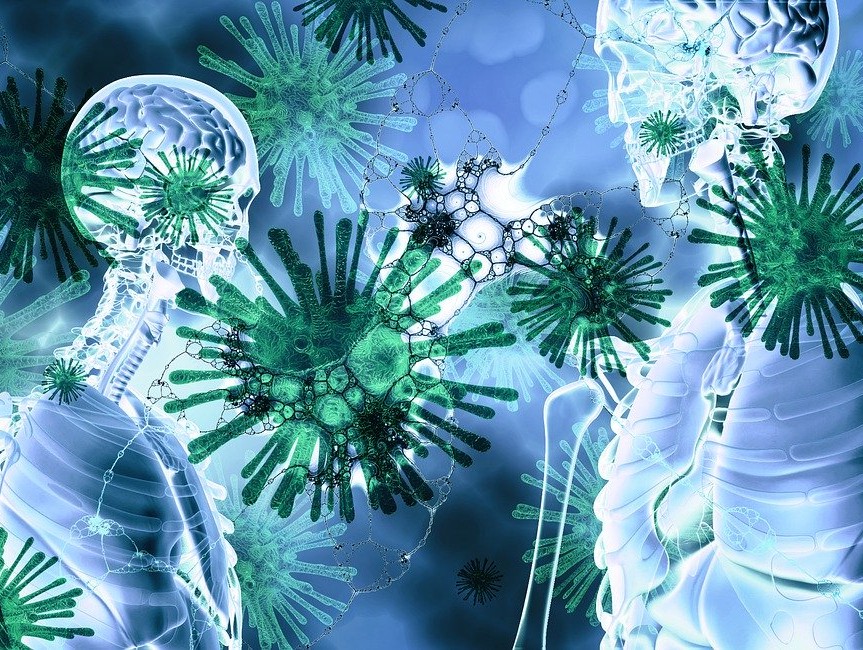
Эпидемия новой коронавирусной инфекции COVID-19 превратилась в пандемию: ежедневно регистрируются новые случаи заражения в разных странах. Государства вводят карантинные меры, а обычные граждане закупают провизию и средства гигиены. Насколько оправдано такое беспокойство? Что скрывается за термином "пандемия"? В чем отличие коронавируса от гриппа, и когда заболеваемость коронавирусом во всем мире начнет уменьшаться? Об этом рассказал автор учебника по вирусологии, кандидат биологических наук, профессор кафедры микробиологии СПбГУ Алексей Потехин.
Что такое коронавирус SARS-CoV-2?

Коронавирус SARS-CoV-2 — это один из представителей семейства коронавирусов, которые и раньше находились в группе возбудителей ОРВИ человека. COVID-19 — не чума, не оспа, не корь и даже не атипичная пневмония, вспышку которой вызвал другой коронавирус в 2002 году. Нынешний возбудитель убивает, как и положено любому вирусу, только что попавшему к людям от другого зверя, но убивает умеренно. В мире ежедневно умирает от туберкулеза или от малярии столько же людей, сколько пока что умерло за все время (чуть более трех месяцев) от COVID-19. Просто за этими цифрами мы не следим в режиме онлайн.
В чём разница между коронавирусом и гриппом?
Вирус SARS-CoV-2, к сожалению, более заразный, чем грипп, но менее заразный, чем свинка или краснуха, не говоря о кори. Важно подчеркнуть, что коронавирус вообще не похож на вирус гриппа, и поэтому он не будет держать человечество в карантинах годами и десятилетиями. У коронавирусов нет особенностей и механизмов, обеспечивающих высокую изменчивость, присущую вирусам гриппа. Они, вероятно, пойдут по обычному пути таких инфекций: чем дольше вместе с человеком, тем мягче будет симптоматика, новые формы будут появляться редко и не смогут эффективно преодолевать иммунный барьер, возникающий после первого заражения. Однако примерно на полгода, по моей оценке, текущая эпидемическая ситуация может растянуться. Постепенно COVID-19 станет частью вирусного пейзажа, многие люди переболеют, и человечество начнет возвращаться к нормальной жизни.
Что такое пандемия и насколько она опасна?
Не нужно бояться слова "пандемия". Оно означает только то, что случаи заболевания выявлены в большинстве стран мира, а не то, что человечество стоит перед угрозой вымирания. Вирус вырвался за пределы одной страны, и точки роста (вспышки) возникли по всему миру. Это было неизбежно.
На наше воображение действуют растущие в реальном времени цифры инфицированных и умерших, поэтому мысленно мы подставляем к ним слово "уже". В Петербурге "уже" 8 случаев, в России — "уже" 93, в Китае было "уже" 80 тысяч. На самом деле правильнее было бы говорить "всего", потому что 80 тысяч случаев на миллиардный Китай за почти три месяца эпидемии — это не очень много. Паника сильно преувеличена.
Для каких категорий людей COVID-19 наиболее опасен?
С точки зрения биологии, если мы посмотрим на человека как на один из видов животных, коронавирус не должен был бы рассматриваться как нечто невероятно опасное. От него погибают люди с ослабленным иммунитетом, как и от любой инфекционной болезни. К счастью, дети почти не болеют, хотя могут переносить вирус бессимптомно. Здоровые взрослые люди, скорее всего, перенесут инфекцию "на ногах": кто-то немного потемпературит, кто-то переболеет как сильным гриппом. В больницах по показаниям, то есть при угрозе жизни, окажутся немногие. В целом ситуация не страшнее гриппа, одним из самых неприятных и опасных осложнений которого тоже является пневмония. Судя по текущей статистике, в группе по-настоящему высокого риска оказались люди за 75 (в странах с более низким уровнем жизни — за 70), особенно с какими-либо сопутствующими заболеваниями.
Возможно ли контролировать распространение вируса?
Коронавирус SARS-CoV-2 больше никуда не денется из нашей жизни: сам он не исчезнет, его не уничтожат карантинами, лекарств против него, как и против большинства вирусов, а все врачебные рекомендации — это поддерживающая терапия. Скорее всего, предположительно к лету, появится вакцина, но в массовую практику она выйдет не раньше конца года, так как время испытаний любой вакцины сократить нельзя. Поэтому подавляющая часть населения планеты этим вирусом обречена переболеть. И это важно, потому что лучшее средство от инфекционных заболеваний — коллективный иммунитет: чем больше людей переболело и приобрело иммунитет, тем меньше новых случаев заболевания будет происходить, и постепенно болезнь отойдет на задний план. Не верьте слухам о повторных заражениях: на коронавирусы иммунитет обязан вырабатываться надежно.
Зачем тогда нужен карантин?
Карантины направлены на то, чтобы не достигнуть китайских показателей за короткое время. Меры безопасности, которые принял Китай и сейчас принимает Европа и остальной мир, абсолютно беспрецедентны. Их главная цель: снизить одновременную нагрузку на больницы при массовых вспышках (что сейчас происходит в Италии и выглядит трагично), а также растянуть распространение инфекции во времени. Многие люди рано или поздно заболеют, но главное — чтобы не все сразу.
К тому же мы не хотим отдавать этому вирусу ни одного из наших стариков, среди которых — чьи-то родители, бабушки и дедушки. Для этого их необходимо вовремя положить в специально оборудованную палату в больнице, в том числе — с аппаратом для искусственной вентиляции легких. Мы знаем, что количество палат ограничено, приборов для ИВЛ тоже не очень много, к тому же они постоянно требуются массе других людей, которые не могут сами дышать по другим причинам — не из-за коронавируса.
Нужна полная изоляция?
Не надо путать полную самоизоляцию с разумным снижением социальной активности. Нет весомых причин скупать годовой запас продовольствия в магазинах: их, очевидно, не закроют, а макароны потом придется долго доедать. Не нужно бояться выходить на улицу.
Бояться нужно за бабушек и дедушек. Вот им как раз лучше поменьше выходить из дома и общаться с другими людьми: не только не ездить на маршрутках, но и не выбираться в филармонию, музеи и другие места проведения культурного досуга. Их это вряд ли обрадует, но в ближайшее время им лучше реже встречаться с детьми и внуками, которые могут принести опасную инфекцию, сами того не зная. Объясните это вашим пожилым родственникам и друзьям, а также постарайтесь сами обеспечить им режим минимальных контактов.
И снова здравствуйте.
Тема сегодняшней статьи компьютерные вирусы. Виды компьютерных вирусов, принципы их работы, пути заражения компьютерными вирусами.

Что вообще такое компьютерные вирусы.

Виды вредоносных программ.
Разделить вредоносные программы можно на два основных вида.
Вирусы и черви.
Но он явно попал не через интернет а скорее всего через пиратский диск. Суть его работы была таковой — он создавал будто бы копию каждой папки в компьютере или на флешке. Но на самом деле он создавал не похожую папку а exe файл. При нажатии на такой exe файл он распространялся ещё сильнее по системе. И вот было только избавишься от него, придешь к другу с флешкой, скинуть у него музыку а возвращаешься с зараженной таким червем флешку и снова приходилось его выводить. Наносил ли этот вирус какой то ещё вред системе я не знаю, но вскоре этот вирус прекратил своё существование.
Основные разновидности вирусов.

Пути заражения компьютерными вирусами.
Основные пути заражения.
— Уязвимость операционной системы.
— Уязвимость в браузере
— Качество антивируса хромает
— Глупость пользователя
— Сменные носители.
Уязвимость ОС — как бы не старались клепать защиту для ОС со временем находятся дыры безопасности. Большинство вирусов пишется под windows так как это самая популярная операционная система. Лучшая защита это постоянно обновлять вашу операционную систему и стараться использовать более новую версию.
Браузеры — Здесь происходит за счёт уязвимостей браузеров, особенно если они опять же старые. Лечится так же частым обновлением. Так же могут быть проблемы если вы качаете плагины для браузера со сторонних ресурсов.
Антивирусы — бесплатные антивирусы которые имеют меньший функционал в отличие от платных. Хотя и платные не дают 100 результата в защите и дают осечки. Но желательно иметь всё же хотя бы бесплатный антивирус. Я уже писал про бесплатные антивирусы в этой статье.
Глупость пользователя — клики по баннерам, переходи по подозрительным ссылкам из писем и тд, установка софта из подозрительных мест.
Сменные носители — вирусы могут устанавливаться автоматически с зараженных и специально подготовленных флешек и прочих сменных носителей. Не так давно мир услышал про уязвимость BadUSB.

Виды заражаемых объектов.
Файлы — Заражают ваши программы, системные и обычные файлы.
Загрузочные секторы — резидентные вирусы. Заражают как понятно из названия загрузочные сектора компьютера, приписывают свой код в автозагрузку компьютера и запускаются при запуске операционной системе. Порою хорошо маскируются что трудно убрать из автозагрузки.
Макрокоманды — Документы word, excel и подобные. Использую макросы и уязвимости средств Microsoft office вносит свой вредоносный код в вашу операционную систему.
Признаки заражения компьютерными вирусами.
Не факт что при появлении некоторых из этих признаков означает наличие вируса в системе. Но если они имеются рекомендуется проверить свой компьютер антивирусом или обратиться к специалисту.
Один из распространенных признаков — это сильная перегрузка компьютера. Когда у вас медленно работает компьютер, хотя у вас ничего вроде бы не включено, программ которые могут сильно нагружать компьютер. Но если у вас антивирус заметьте антивирусы сами по себе нагружают компьютер очень хорошо. А в случае отсутствия такого софта который может грузить то скорее тут вирусы. Вообще советую по уменьшить для начала количество запускаемых программ в автозапуске.
Медленная загрузка программ, так же может быть одним из признаков заражения.
Но не все вирусы могут сильно нагружать систему, некоторые практически трудно заметить изменения.
Системные ошибки. Перестают работать драйвера, некоторые программы начинают работать не правильно или часто вылетают с ошибкой но раньше допустим такого не замечалось. Или начинают часто перезагружаться программы. Конечно такое бывает из за антивирусов, например антивирус удалил по ошибке посчитав системный файл вредоносным, либо удалил действительно зараженный файл но он был связан с системными файлами программы и удаление повлекло за собой такие ошибки.

Появление рекламы в браузерах или даже на рабочем столе начинают появляться баннеры.
Появление не стандартных звуков при работе компьютера (писк, щелчки ни с того ни с сего и подобное).
Открывается сам по себе CD/DVD привод, или просто начинает словно читать диск хотя диска там нет.
Длительное включение или выключение компьютера.
Угон ваших паролей. Если вы заметили что от вашего имени рассылается различный спам, с вашего почтового ящика или странички социальной сети, как вероятность что вирус проник в ваш компьютер и передал пароли хозяину, если вы заметили такое рекомендую провериться антивирусом в обязательном порядке (хотя не факт что именно так злоумышленник получил ваш пароль).
Частое обращение к жесткому диску. У каждого компьютера есть индикатор, который мигает когда используют различные программы или когда копируете, скачиваете, перемещаете файлы. Например у вас просто включен компьютер но не используется никаких программ, но индикатор начинает часто мигать якобы используются программы. Это уже вирусы на уровне жесткого диска.
Вот собственно и рассмотрели компьютерные вирусы которые могут вам встретиться в интернете. Но на самом деле их в разы больше, и полностью защититься не возможно, разве что не пользоваться интернетом, не покупать диски и вообще не включать компьютер.
Советую по возможности не пренебрегать использованием виртуальных машин или песочницы.
Берегите себя и свои компьютеры.
Читайте также:


